パソコンを使っていて画像やPDFに注釈や矢印を書き込みたいこと思った事はないでしょうか。
私も資料を作成していて注釈を付けたいなと思うことが多々ありました。
しかしその方法を調べるのも面倒くさいし、操作も複雑なら嫌だなと思い「複雑な作業をするぐらいなら、ちょっと分かりにくけどイイや」と思って今までほったらかしにしてきました。
しかし、調べてみるとMacに最初からインストールされている「プレビュー」でできるし、操作も簡単であることが分かりました。
もし、Macを使っていて画像やPDFに注釈を付けたいと思っている方がいれば参考にしてください。
ただ、簡単な操作とはいえ、使う頻度が少ないと忘れてしまいます。
私は元々が面倒くさがり屋のため使わなくて忘れてしまいそうなので、自分用の覚え書きとして注釈等を書き込む方法を残しておきたいと思います。
Mac「プレビュー」で注釈や矢印を書き込む方法
1.注釈等を書き込みたい画像やPDFを「プレビュー」で開きます。
2.右上のある「えんぴつマーク」をクリックするとツールバーが現れます。

3.注釈等を書き込む
例:赤の矢印を追加する場合「→」マークを選択する。
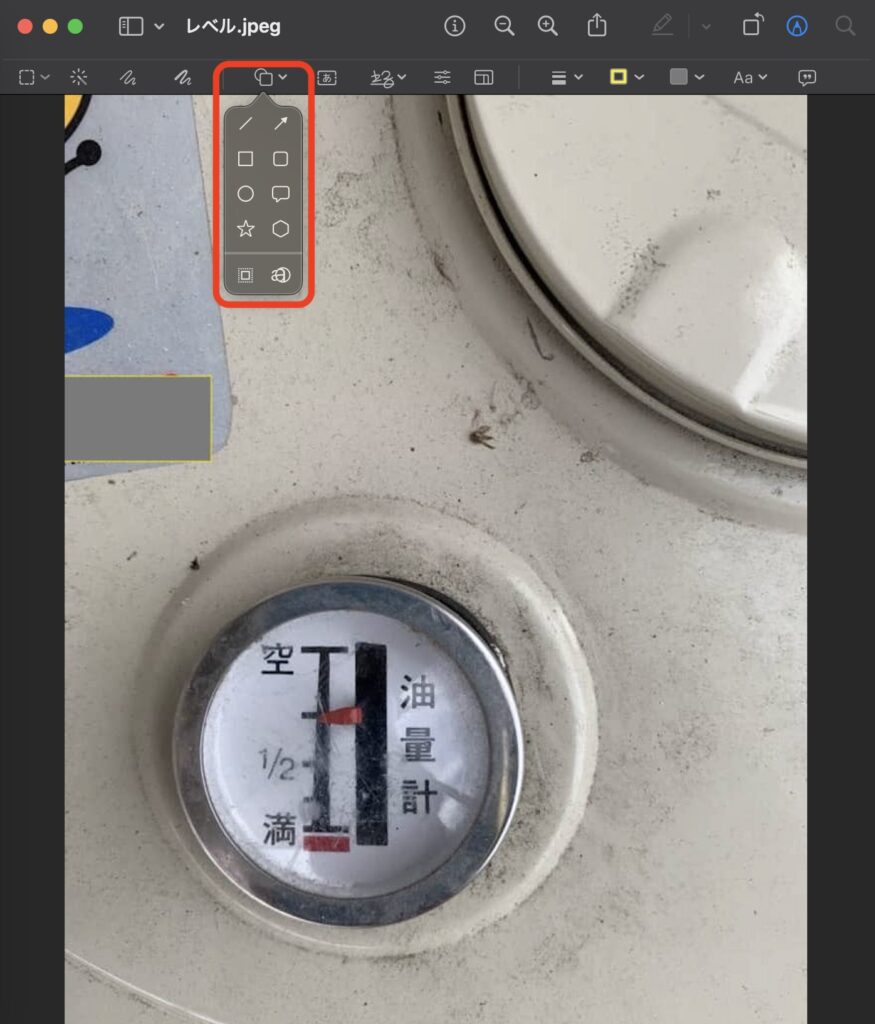

【書き込みを削除する方法】
1.編集中の場合
注釈等を選択しキーボードの「X(delキー)」で削除できます。
2.保存後の場合(自動保存されることもあります)
「バージョンを戻す」で元の状態に戻すことで削除されます。(保存後はこの方法しかないようです)
「プレビュー」のメニューから「ファイル」ー「バージョンを戻す」を選択する。
その他、塗り潰しなどもできる
ブログに載せたないものが写真に写っており塗りつぶしをしたい場合も、「プレビュー」で塗り潰しすることができます。なお、モザイクはできないようです。
まとめ
Macにインストールされている「プレビュー」を使えば、注釈や矢印を簡単に書き込むことができます。見せたくないものの塗り潰しもできるので使ったことがない方は使ってみてはいかがでしょうか。
「書き込みを削除する方法」のところにも書きましたが、Macの自動保存機能により勝手に保存され、元の状態に戻すのが面倒くさい時があります。Macの自動保存は切っておいた方が良いのかもしれません。


